Postup při čtení, kdy jste nechali v souboru PDF

Ve výchozím nastavení při otevření souborů PDF ve většině čteček PDF se otevře na začátek souboru, i když
SOUVISEJÍCÍ: Nejlepší PDF čtečky pro Windows
To je velmi nepohodlné, pokud chcete (nebo potřebujete) zavřít čtečku PDF, když jste nedošlo k čtení souboru PDF. Co když potřebujete počítač restartovat nebo vypnout? Ukážeme vám, jak nastavit nejlepší čtečky PDF ve Windows, abyste mohli otevřít soubory PDF tam, kde jste skončili.
(Tato možnost není bohužel k dispozici v prohlížečích Google Chrome, Mozilla Firefox nebo Microsoft Edge, pokud jde o PDF soubory - budete muset ručně přejít na místo, kde jste skončili.Protože tyto prohlížeče obsahují pouze velmi základní čtečky PDF, nemají nastavení, které umožňuje prohlížeči zapamatovat si, kde jste v souboru PDF přestali. budete potřebovat vyhrazenou čtečku PDF.)
Sumatra PDF
Sumatra PDF je dodáván ve verzi instalovatelné a přenosné. Obě verze umožňují otevření souboru PDF tam, kde jste přestali. Zdá se, že toto nastavení je ve výchozím nastavení standardně zapnuto, ale my vám ukážeme, kde to je v případě, že jste ho náhodou vypnuli. Otevřete soubor PDF Sumatra a klikněte na tlačítko nabídky v levém horním rohu okna. Nezáleží na tom, zda máte aktuálně otevřený soubor PDF, nebo ne.
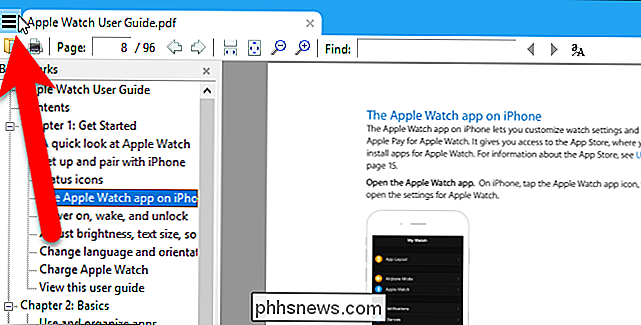
Přejděte na Nastavení> Možnosti.
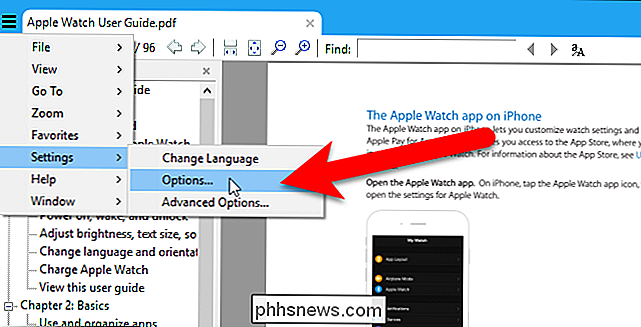
V dialogovém okně Možnosti PDF v programu Sumatra zkontrolujte, zda je zaškrtnuto políčko "Zapamatovat si otevřené soubory". chcete, aby si soubor Sumatra PDF zapamatoval, kde jste přestali v souboru PDF. Potom klikněte na tlačítko OK.
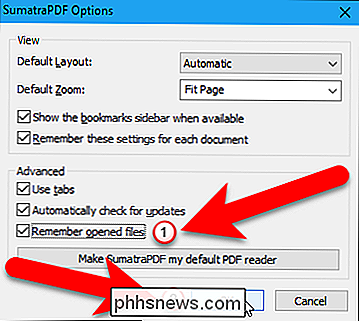
Nastavení Zapamatovat otevřené soubory také umožňuje přístup k nedávno otevřeným souborům na obrazovce Často číst, která se zobrazí, když nejsou otevřeny žádné soubory. Jednoduše klikněte na ikonu souboru a otevřete soubor. Soubor se otevře na stejném místě, v němž jste byli, když jste poslední soubor uzavřeli. Pokud je volba Zapamatovat otevřené soubory vypnuta, musíte otevřít soubory z hlavní nabídky a všechny soubory PDF se otevře na začátku.
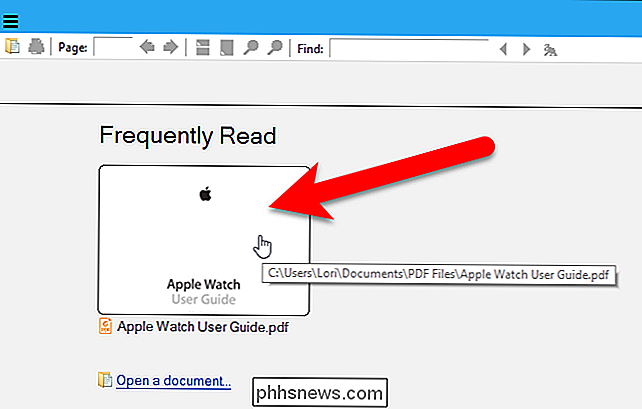
Adobe Acrobat Reader DC
Chcete-li, aby aplikace Adobe Acrobat Reader DC zapamatovala, kde jste přestali v PDF soubory, otevřete program a přejděte na položku Upravit> Předvolby. Nezáleží na tom, zda máte nebo nemáte otevřený soubor PDF.
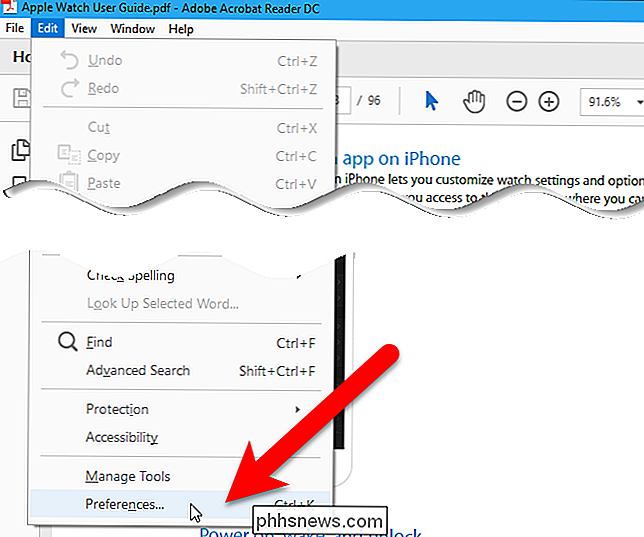
V dialogovém okně Předvolby klikněte na "Dokumenty" v seznamu Kategorie. Poté zaškrtněte políčko Obnovit nastavení posledního zobrazení při opětovném otevření dokumentu.
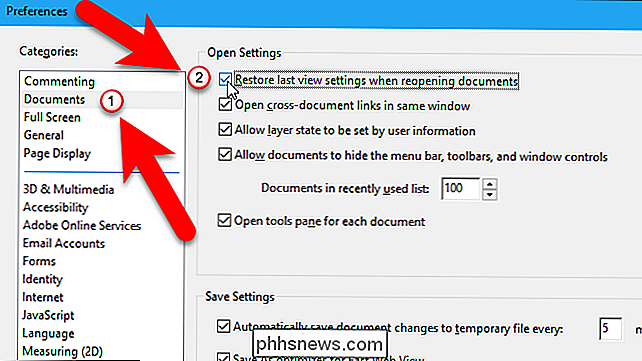
Klepnutím na tlačítko OK potvrďte změnu a zavřete dialogové okno Předvolby.
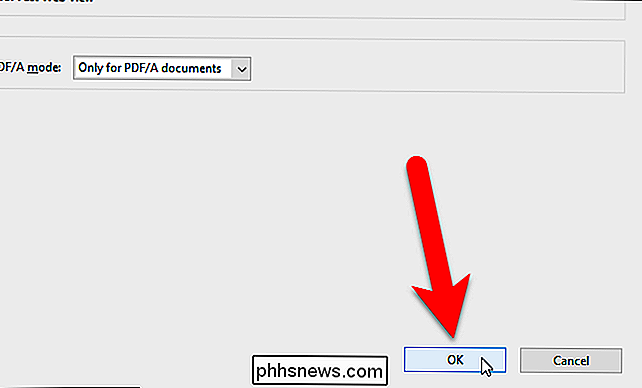
Nyní, když znovu otevřete soubor PDF, Acrobat Reader přejde do stránky, na které jste byli, když jste poslední soubor uzavřeli.
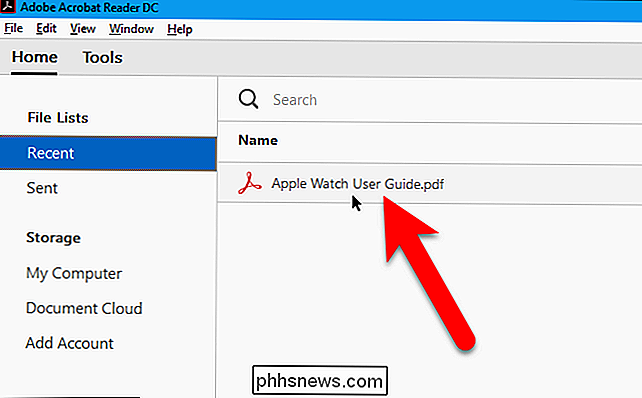

Co znamená "NP" pro monitor monitoru připojeného k DVI?
Když získáte nový počítač pro váš nový monitor, pravděpodobně budete mít rychlý pohled na nastavení, ale někdy můžete vidět některé odkazy nebo terminologii, která nemá smysl. S ohledem na to má dnešní příspěvek SuperUser Q & A odpověď na zvědavou čtenářskou otázku. Dnešní dotazovací a relační zasedání nás přichází s laskavým svolením SuperUseru - subdivize Stack Exchange, komunitně řízeného seskupování webových stránek Otázky a odpovědi.

Všechny způsoby, jak můžete stále přejít na systém Windows 10 zdarma
Nabídka bezplatné aktualizace systému Windows 10 je u konce podle společnosti Microsoft. Ale to není úplně pravda. Existuje spousta způsobů, jak můžete stále upgradovat na systém Windows 10 zdarma a získat oprávněnou licenci, nebo stačí nainstalovat systém Windows 10 a používat jej zdarma. Existuje několik způsobů, jak můžete získat Windows 10 zdarma, bez pomocí pirátské licence: můžete nainstalovat Windows 10 klávesou 7 nebo 8 nebo nainstalovat systém Windows bez klíče - bude to fungovat dobře, ušetříte-li malý vodoznak, který vám připomene k zakoupení licence.



